タグを使用すると、関連ファイルのマーク付け、並べ替え、簡単な検索が可能になります。 たとえば、共有タグに基づいてファイルにフィルタをかけたり、検索したりすることができます。
タグの制限
タグの作成はデフォルトで有効になっています。Box管理者はタグの作成を制限することができます。Box管理者がタグの設定にアクセスするには、管理コンソールで [Enterprise設定] > [コンテンツと共有] > [コンテンツの作成] に移動します。
管理者がタグの作成を他の管理者と共同管理者のみに制限している場合でも、ユーザーはタグを使用して検索/フィルタリングできますが、新しいタグを項目に追加することはできません。
また、ユーザーは、個人アカウントの設定でタグを有効または無効にすることができます。 アカウントでタグを有効にするには、右上のプロフィール写真 (デフォルトの画像はイニシャル) をクリックして、[アカウント設定] をクリックします。
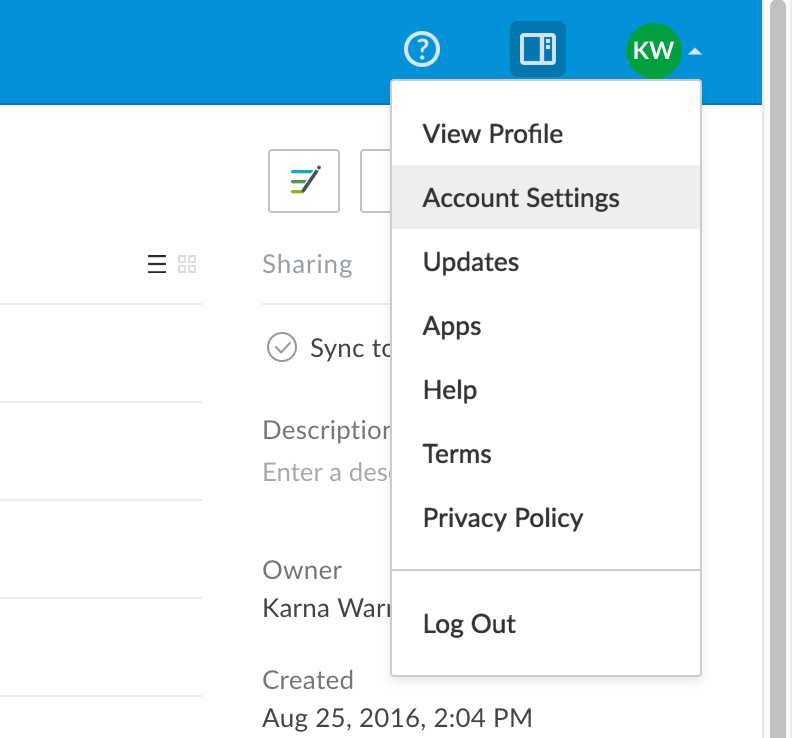
[アカウント] タブで、[項目タグを表示] をオンにします。
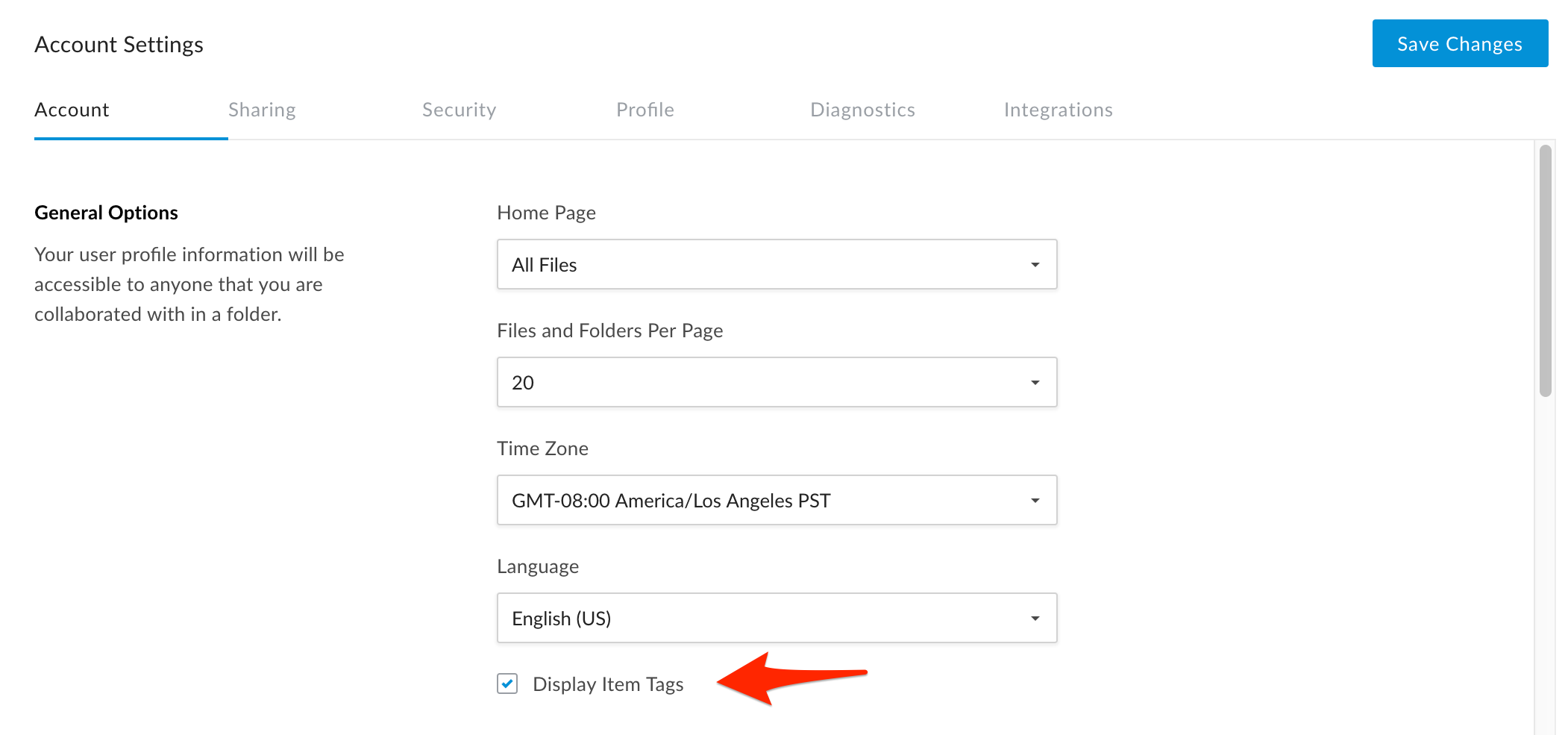
Boxでの項目へのタグ付け
項目にタグ付けするには、以下のステップに従います。
- タグ付けする項目にカーソルを合わせ、省略記号 ([...]) をクリックして、[その他のオプション] メニューを開きます。
- または、項目を右クリックし、表示されたメニューから [その他の操作] を選択します。 次に、[タグを追加または編集] をクリックします。
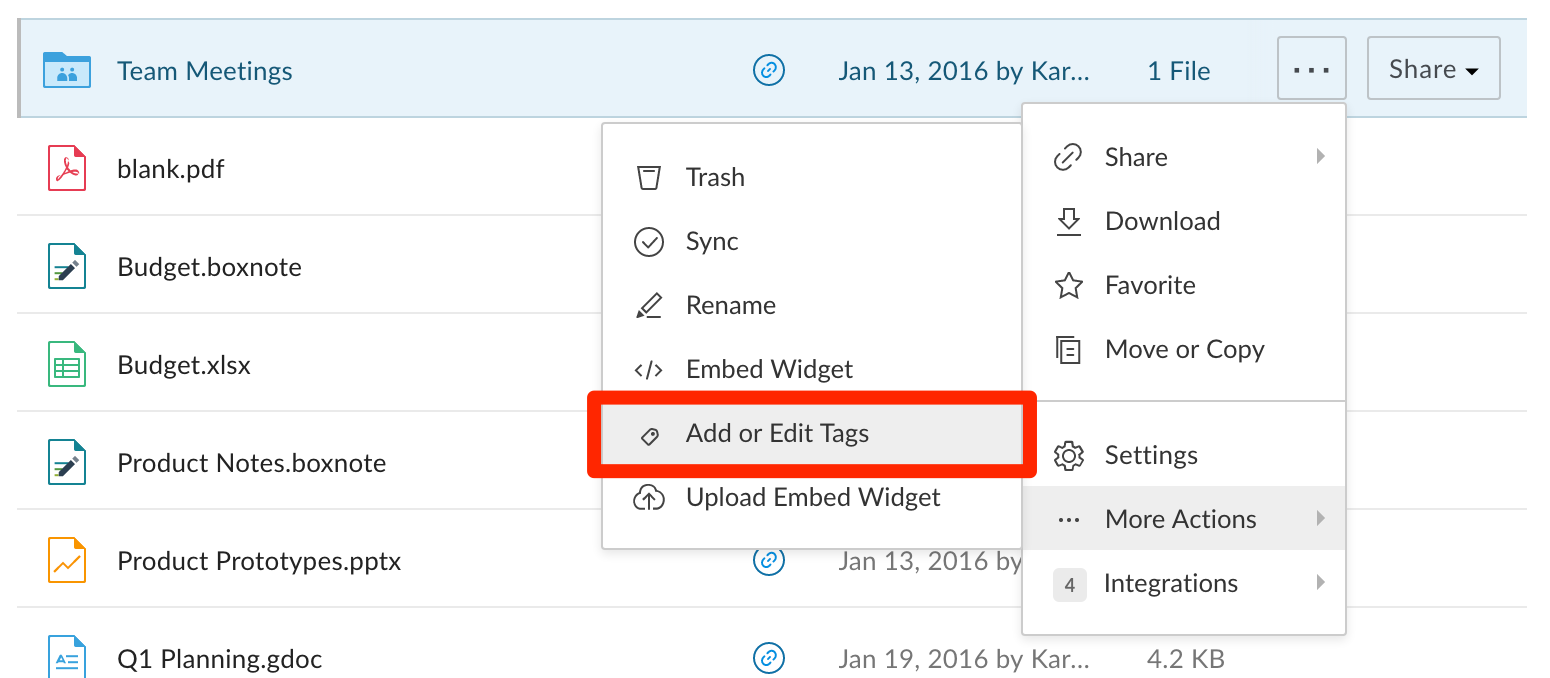
- 表示されるダイアログボックスで、この項目に追加するタグを入力します。 コンマで区切って複数のタグを追加することもできます。 [保存] をクリックします。

次のように、タグが項目名の下に表示されます。

注
フォルダのタグを作成するには、「編集者」以上のフォルダ権限レベルが必要です。
タグの文字数に制限はありませんが、 一般的に、短いタグのほうが簡単にスキャンできるため、利便性が向上します。
タグを使用した検索とフィルタリング
特定のタグが付いたすべてのファイルを検索するには、ファイル名の下のタグをクリックします。

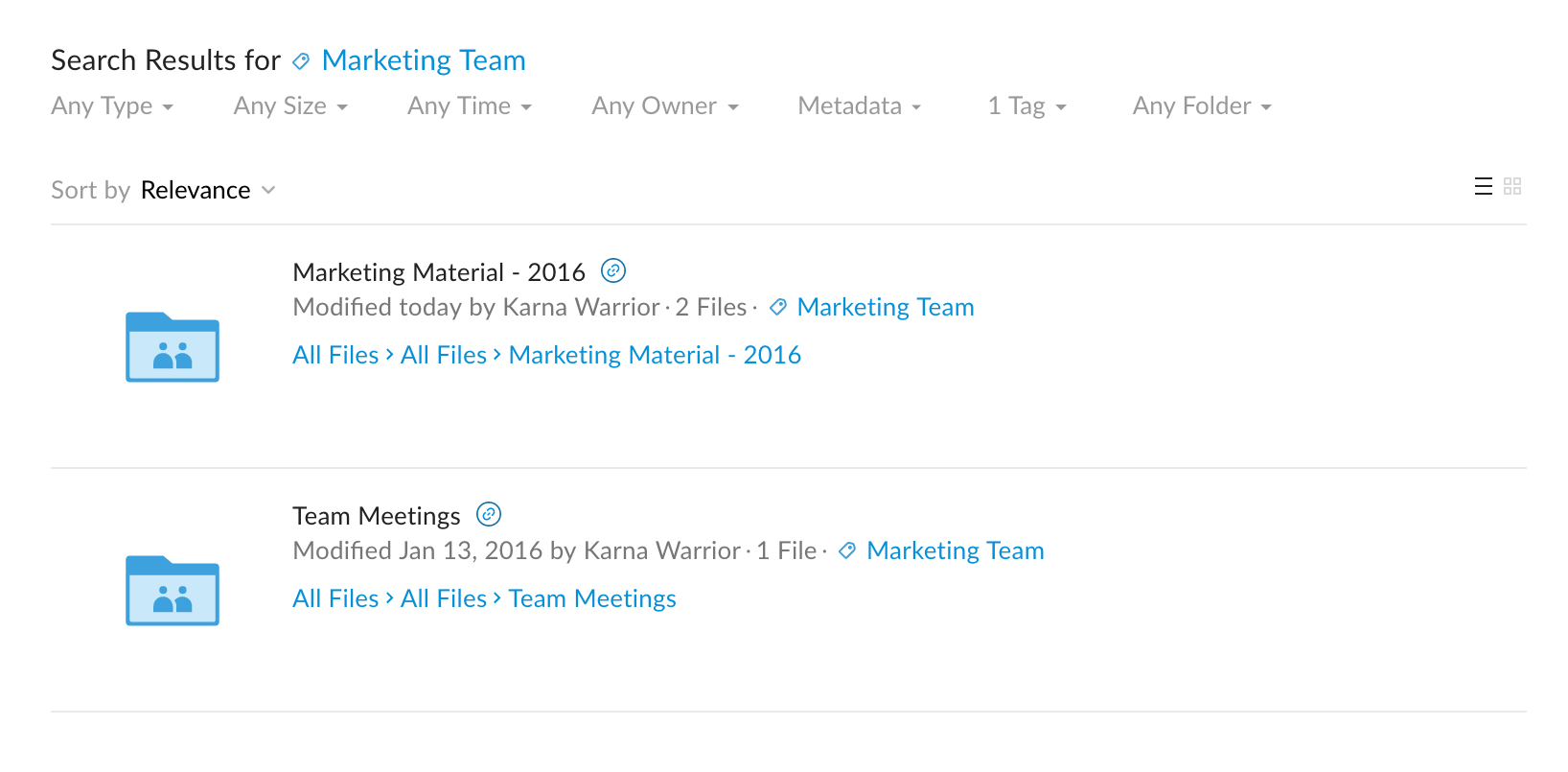
タグフィルタを使用して、タグでフィルタをかけて検索することもできます。 これを行うには、タグフィルタをクリックして、検索するタグ (複数可) を入力します。
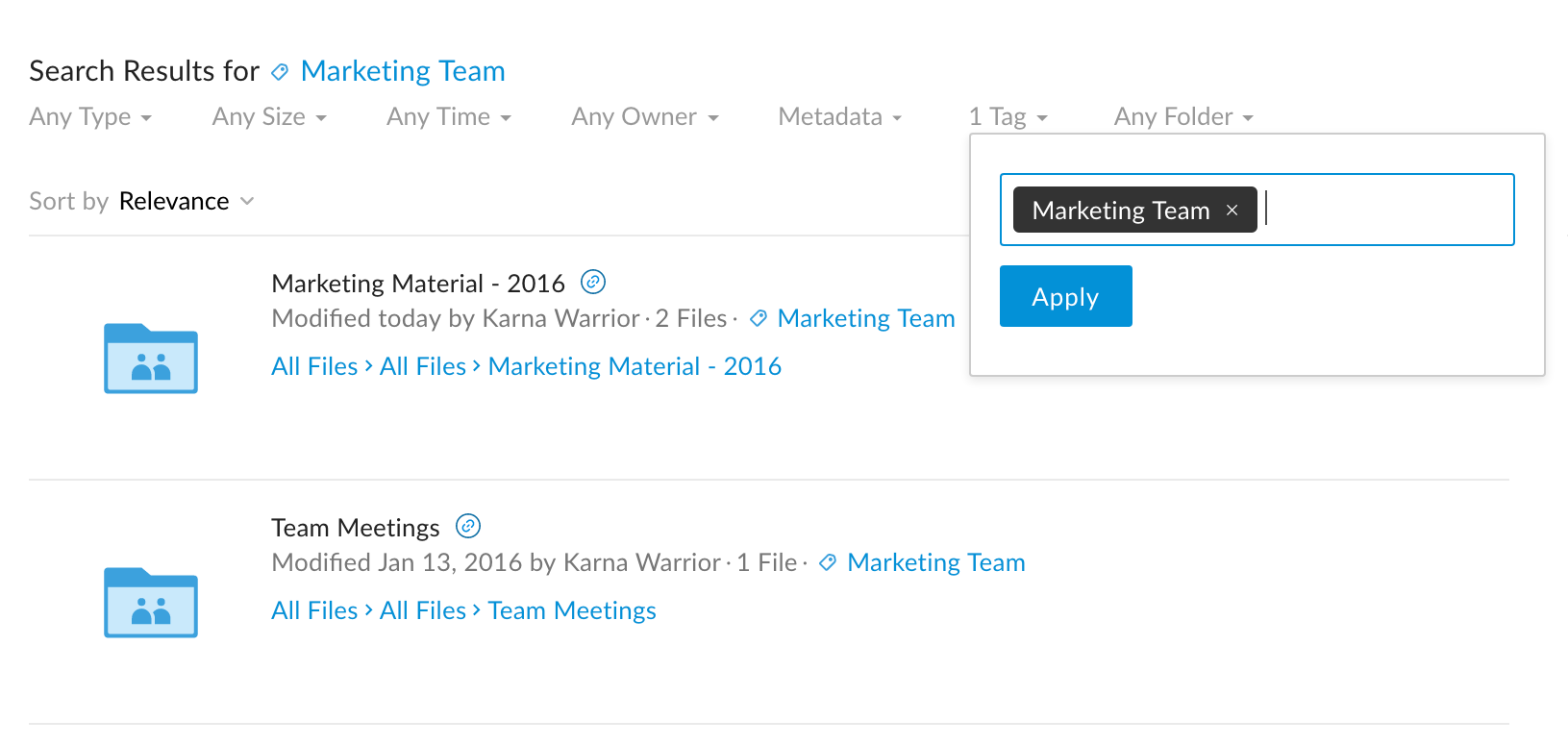
注
検索ビューで最初の数文字を入力すると、入力候補のタグが自動的に入力されます。 ただし、この機能は、自身が所有するコンテンツに対してのみ有効になります。 自身が所有していないコンテンツや、コラボレーションで使用しているコンテンツに対しては、タグの自動入力は機能しません。